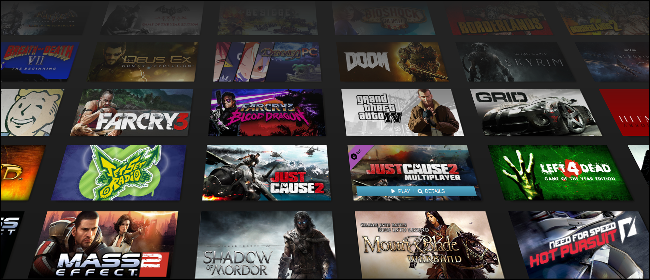
2016 yılında PC oyun dağıtıcısı Steam, etkileyici kütüphanesini 4.207 yeni oyunla büyüttü.o zamanki toplamın yaklaşık% 40'ı sadece on iki ayda. Platform neredeyse katlanarak büyüyor. PC oyunlarınızda biraz çeşitlilik istiyorsanız bu iyi bir şeydir … ancak tüm bu çeşitlilikle, çapak arasında altın bulmak zorlaşıyor.
Bununla birlikte, en azından diğer Steam kullanıcılarına göre en iyi oyunları daha güvenilir bir şekilde bulmanızı sağlayan Steam'de yerleşik birkaç araç var. Bunları nasıl kullanacağınız aşağıda açıklanmıştır.
Arama Araçlarını Kullanma
Steam'deki neredeyse tüm listelerden, indirimli indirimli başlıkların Özel listesi veya manuel metin araması gibi, giriş sayısını önemli ölçüde filtrelemek için yapabileceğiniz tek bir seçenek vardır. “Seçili türleri göster” altındaki sağ sütunda “Oyunlar” işaretli kutuyu tıklayın. Bu işlem, kendi Steam girişlerine sahip tüm eklentileri, indirilebilir içerikleri, fragmanları, demoları ve diğer oyun dışı öğeleri gizler. Anlaşmalar arıyorsanız, “tümünü gör” genişletme seçeneğini tıklayıp “Paketleri Dahil Et” kutusunu etkinleştirmek isteyebilirsiniz.

Aramanızı sadece oyunlarla daralttığınıza göre, bunları sıralamanın zamanı geldi. Arama sonuçları listesinin hemen üstünde, “Sıralama ölçütü” olarak işaretlenmiş bir açılır menü bulunur. Tıklayın ve “Kullanıcı Yorumları” nı seçin. Bu, en iyi toplu kullanıcı incelemelerine sahip oyunları en üste yerleştirerek tüm sonuçları yeniden sıralayacaktır. Steam kullanıcıları tarafından “Ezici Olumlu” olarak değerlendirilen oyunlar.

Listeyi yalnızca oyunlarla daralttıktan ve kaliteye göre sıraladıktan sonra bile, bir düzine sayfa veya daha fazla bir listeniz olabilir. Hala çok fazla oyuna bakıyorsanız, sağ sütuna dönün ve “Etikete göre daralt”, “Özelliğe göre daralt” ve “Oyuncu sayısına göre daralt” seçeneklerini kullanın. Her listedeki seçeneğinizi genişletmek için “tümünü gör” ü tıklamayı unutmayın. Etiketler, arama sayfasından ayrılmadan kenar çubuğundaki metinle de aranabilir.

Şimdi hepsini bir araya getirelim. Steam mağazasının herhangi bir manuel aramasında (veya “Özel Ürünler” gibi özel olarak atanmış sayfalarda), yalnızca bir arama teriminiz olabilir, ancak sınırsız sayıda etiket ekleyebilirsiniz. Diyelim ki, roguelike bir kurulum kullanan, ancak bazı korku unsurlarına sahip olan ve kullanıcı incelemeleri tarafından yüksek puan alan bir oyun istediğinizi varsayalım. “Roguelike” için manuel arama kullanmak bize 31 sayfalık arama sonuçları verir ve toplamda 500'den fazla oyunun üzerinden geçmesini sağlar.

Bu listeyi yalnızca demolar, fragmanlar veya DLC yerine oyunlarla sınırlandırın ve 22 sayfaya küçülür. “Horror” ve bam etiketini ekleyin, sadece 30 kadar oyunumuz var. Listeyi kullanıcı incelemelerine göre sıralayın ve oyunların İshak'ın Bağlanması, Uzay Canavarı Terör Korkusu, Darkwood, ve Tüketici Gölge (tümü Steam kullanıcıları tarafından “Çok Olumlu” veya daha iyisi olarak derecelendirilmiştir) aramaya başlamanız gereken yerdir. Diğer kullanıcıların belirli deneyimleri için açıklamanın altındaki her oyun için müşteri yorumlarını okumayı unutmayın.

Buhar Küratörlerinden Yararlanın
Steam, Küratörler özelliğini 2014 yılında tanıttı. Bilgisayar oyunları hariç, bir müzik hizmetindeki özel bir çalma listesi gibi. Herhangi bir Steam kullanıcısı, küratörlü oyunların bir listesini hazırlayabilir ve genellikle oyun hakkında biraz bilgi ve neden seçildiğini herkese açık olarak önerebilir. Küratörler, Kotaku ve PC gibi popüler ve ünlü video oyun sitelerinden çeşitler Anonim ama saygın Steam kullanıcıları için oyun.
Seçilmiş listeleri bulmak için Steam mağazası ana sayfasına gidin ve sol üst köşedeki “Önerilen” sütununun altındaki “Küratörlere Göre” yi tıklayın. Henüz izlemediyseniz, sonraki ekranda “Daha Fazla Küratör Bul” düğmesini tıklayın.

Burada Steam tarafından önerilen en popüler küratörleri ve listeleri ve her bir listeyi kaç kullanıcının izlediğini göreceksiniz. Bazılarını kendiniz takip etmek isteyebilirsiniz; küratörler listelerini düzenli aralıklarla yeni oyun önerileriyle günceller. Listeler ya kendi hayalleri dışında belirli bir yol gösterme ilkesi olmayan tek bir kişi tarafından ya da yarış oyunları, RPG'ler ve benzeri genel temalarla düzenlenir.

Bu listelerin tamamen öznel olduğunu ve oyun seçimlerine katılıp katılmayacağınızı unutmayın. (Gerekirse Steam'in iki saatlik dönüş penceresinden yararlanmaya hazır olun!) En iyi strateji, daha önce oynadığınız ve oynadığınız oyunlardan en azından bazılarını öneren küratörleri bulmaktır – bu şekilde makul şekilde emin olabilirsiniz zevkleriniz bazı bölgelerde örtüşüyor.

Steam Kuyruğunu kullanma
Steam, her kullanıcı için özel bir önerilen “oyun kuyruğu” oluşturur. Bu, genellikle toplu kullanıcı incelemelerinden daha az güvenilirdir, çünkü daha önce satın aldığınız oyunlara ve ne kadar süredir oynadığınıza dayalı otomatik bir sistemdir. Yine de, özellikle henüz çok sayıda kullanıcı yorumu veya Küratör önerisi içermeyen yeni başlıklar için aramaya başlamak için iyi bir yer olabilir.
Steam mağazası ana sayfasında, üst sekmedeki “Mağazanız” ı ve ardından “Sıranız” ı tıklayın. Sonraki sayfada “Sıranızı keşfetmeye başlamak için burayı tıklayın” seçeneğini seçin.

Sıra sadece bir dizi bağlı Steam mağaza sayfasıdır. Her giriş için bir satış olduğunda uyarılmak üzere “İstek Listenize Ekle” yi, Topluluk sayfanızda güncelleme almak için “Takip et” i veya oyunu sıranızdan çıkarmak ve sistemin izlenimini güncellemesini sağlamak için “İlgilenmiyorum” u seçebilirsiniz. tercihlerinizin. Listede ilerlemek için “Sıradaki Sonraki” işaretli altın ok düğmesini tıklayın.

Kuyruk, özel oyun zevklerinizi yorumlamada daha kullanışlı ve daha iyi hale getirmek için özelleştirilebilir. Altın ok düğmesinin üzerindeki “Özelleştir” i tıklayın. Burada, erken erişim oyunlarını, videoları, yazılımları ve yayınlanmamış oyunları sıranızda görünmesini kaldırabilir ve ilginizi çekmeyen ürünler için etiketler ekleyebilirsiniz. Sadece gerçek zamanlı strateji oyunlarının hayranı değilseniz, hariç tutulan etiket listesine “RTS” ekleyin.

Tüm tüketici ürünlerinde olduğu gibi, satın almadan önce biraz araştırma yapmak en iyisidir. Steam mağaza sayfası ve kullanıcı önerileri yeni bir oyunu seveceğinizi belirtse bile, sonunda paranızı düşürmeden Google'a bir inceleme için zarar veremez. Unutmayın, oynadıktan sonra beğenmediğinize karar verseniz bile, Steam’in geri ödeme politikası, satın alma işleminden 14 gün sonra ve / veya koşulsuz geri ödemeyi kabul etmek için iki saatlik oyun süresinin bir kombinasyonunu sunar.

